
Turinys:
- 1 žingsnis: Surinkite reikmenis
- 2 žingsnis: savo bylos kūrimas
- 3 veiksmas: prijunkite laidus prie RCA įėjimų
- 4 žingsnis: Paruoškite RCA kabelį
- 5 žingsnis: sukurkite saulės jutiklį
- 6 žingsnis: prijunkite saulės jutiklį
- 7 žingsnis: sukurkite savo temperatūros jutiklį
- 8 žingsnis: prijunkite temperatūros jutiklį
- 9 veiksmas: užprogramuokite „Arduino“
- Autorius John Day [email protected].
- Public 2024-01-30 10:48.
- Paskutinį kartą keistas 2025-06-01 06:09.


Saulės apšvitos prietaisas (SID) matuoja saulės ryškumą ir yra specialiai sukurtas naudoti klasėje. Jie sukurti naudojant „Arduinos“, todėl juos gali kurti visi - nuo jaunesniųjų klasių iki suaugusiųjų. Šią instrukciją parengė 2017-2018 m. ASU QESST programos mokytojai.
1 žingsnis: Surinkite reikmenis

SIDCost analizė
1. „Arduino“(šiam projektui buvo naudojamas nano) 19,99 USD/5 = 4,00 USD
2. Duonos lenta 3,99 USD/6 = 0,66 USD
3. 4,7 K omų rezistorius 6,50 USD/100 = 0,07 USD
4. 2,2 omų rezistorius 4/100 USD = 0,04 USD
5. 1 dviejų galų RCA kabelis 6/3 USD = 2,00 USD
6. Temperatūros zondas 19,99 USD/10 = 2,00 USD
7. Saulės jutiklis 1,40 USD/1 = 1,40 USD
8. Keturi (4) jungiamieji kabeliai 6,99 USD/130 = 0,22 USD (šiuo metu nepasiekiami, tačiau yra ir kitų variantų)
9. Lituoklis ir lydmetalis
10. Vielos pjaustytuvai
Iš viso 6,39 USD
Norėdami sukurti savo dėžutę (vietoj jos spausdinti 3D), jums taip pat reikės:
1. Juodoji dėžutė 9,08 USD/10 = 0,91 USD
2. Du (2) RCA moterų įėjimai 8,99 USD/30 = 0,30 USD
3. Gręžtuvas, 6 bitų ir pakopinis gręžtuvas
Iš viso 1,21 USD
Bendra suma - 7,60 USD
2 žingsnis: savo bylos kūrimas



Kadangi tikimasi, kad K-12 studentai naudos šiuos jutiklius, naudinga, kad visi laidai būtų uždėti dėžutėje. Vienoje dėžutės pusėje yra didesnė skylė, skirta tiekti kompiuterį, o kitoje - dvi angos RCA įvesties įvestims. Naudokite 6 dydžio grąžtą, kad išgręžtumėte skyles RCA įvestims, ir pakopinį grąžtą, kad išgręžtumėte skylę kompiuterio tiekimui. Jūsų duonos lentą ir „Arduino“reikia patogiai prijungti, todėl tikriausiai būtų protinga prieš gręžiant išmatuoti, kur turi būti skylės. Kai tai bus padaryta, galite įsukti RCA įvestis. Jei nuspręsite į šį projektą neįtraukti temperatūros jutiklio, jums reikės tik vieno RCA įėjimo ir galėsite atitinkamai gręžti.
„Arduino“reikia įspausti į duonos lentą, kaip parodyta paveikslėlyje. Šiame projekte naudojamos duonos lentos turi lipnų dugną, todėl, išgręžus dėžutę, gali būti naudinga priklijuoti duonos lentą prie dėžutės, kad padėtų organizuoti.
Jei turite prieigą prie 3D spausdintuvo, galite atspausdinti SID langelį.
3 veiksmas: prijunkite laidus prie RCA įėjimų




Prijunkite du trumpiklius kabelius prie kiekvieno RCA įėjimo. Nors šie laidai gali būti lituojami prie įėjimų, greitesnis ir lengvesnis yra tiesiog užspausti laidą aplink įvestį. Įsitikinkite, kad jokie neuždengti laidai neliečia vienas kito, kitaip jūsų grandinė gali būti sutrumpinta. Šiuo atveju geltonos ir mėlynos spalvos laidai yra prijungti prie žemės, o raudona ir žalia - prie laidų. Šios spalvos nėra būtinos įrenginio konstrukcijai, tačiau leidžia lengviau pamatyti, kaip laidai prijungti prie „Arduino“.
4 žingsnis: Paruoškite RCA kabelį




Perpjaukite dvipusį (nuo vyrų iki vyrų) RCA kabelį per pusę ir nuimkite maždaug colį nuo kiekvienos kabelio pusės. Susukite išorinius laidus, kurie veikia kaip švinas, tada nuimkite ir susukite vidinius laidus, kurie yra žemė (šiose nuotraukose įžeminimo laidai iš pradžių yra apsupti baltos vielos, nors dangos spalva dažnai priklauso nuo RCA kabelis). Padarykite tai abiems laidams. Jie sujungs jūsų RCA įėjimus su saulės ir temperatūros jutikliais.
5 žingsnis: sukurkite saulės jutiklį



Šiame procese naudojamos plokštės yra nebrangios, tačiau dažnai turi laidus, kurie lengvai nukrenta. Norint išspręsti šią problemą, gera idėja pritvirtinti laidus elektros juostos gabalu.
Nulupkite colio vielos nuo saulės laidų laidų, kurie šiuo atveju yra geltoni (teigiami) ir rudi (neigiami). Susukite 2,2 omų rezistoriaus galą, laidą iš RCA kabelio ir teigiamą skydo galą (čia geltona spalva). Susukite neigiamą saulės kolektoriaus galą (čia rudos spalvos), RCA kabelio įžeminimą (čia baltą) ir kitą rezistoriaus pusę. Atkreipkite dėmesį, kad rezistorius čia yra lygiagretus.
Lituokite laidus iš skydo ir RCA kabelio kartu. Prietaisas neveiks tinkamai, jei laidai ir įžeminimo laidai susikirs, todėl laidams uždengti naudokite elektros juostą arba susitraukite.
6 žingsnis: prijunkite saulės jutiklį


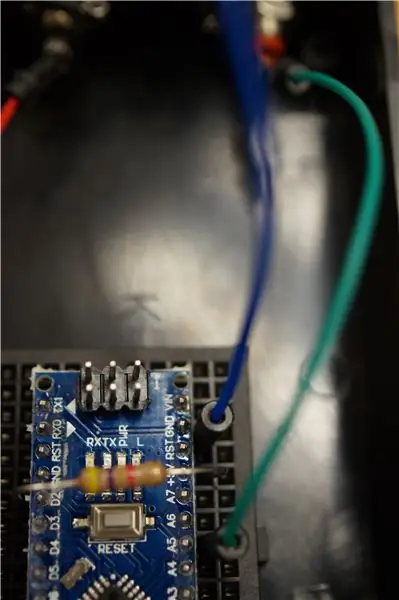
Šiame modelyje saulės jutiklis prijungtas prie tinkamo RCA įvesties, turinčios žalią (švino) ir mėlyną (įžeminimo) kabelius. Nors galite naudoti bet kurį RCA įvestį, tai neleis jums kirsti laidų į priešingą „Arduino“pusę.
Prijunkite laidą (čia žalia spalva) prie „Arduino A5“kaiščio. Prijunkite įžeminimo laidą (čia mėlyna spalva) prie įžeminimo (GND) kaiščio analoginėje pusėje (visi kaiščiai šioje „Arduino“pusėje prasideda nuo A).
Jei baigsite šį projektą ir saulės jutiklis parodys 0 voltų, pabandykite perjungti įžeminimo ir laidus. Jei jutiklis buvo lituojamas neteisingai, gali tekti juos perjungti.
Nors šiose nuotraukose yra rezistorius, jums nereikia įtraukti rezistoriaus, jei nuspręsite neįtraukti temperatūros jutiklio.
7 žingsnis: sukurkite savo temperatūros jutiklį



Kadangi saulės elementų išėjimo įtampa labai svyruoja kaitinant, temperatūros jutiklis padeda nustatyti, kaip gerai gali veikti saulės jutiklis. Tačiau galite pasirinkti šį įrenginį sukurti be temperatūros zondo, ir jis vis tiek veiks gana gerai kaip saulės jutiklis.
Papildomos termometro instrukcijos:
Pašalinkite colio vielą kiekvienam iš trijų laidų, išeinančių iš temperatūros zondo. Sukite geltoną ir raudoną laidus kartu. Atskirai susukite juodus laidus (įžemintus). Naudodami antrąjį RCA kabelį, pasukite juodus (įžeminimo) laidus nuo temperatūros jutiklio kartu su baltais (įžeminimo) laidais iš RCA kabelio. Lituokite kartu ir apvyniokite elektros juosta arba susitraukite. Pasukite raudoną ir geltoną (švino) laidus nuo temperatūros zondo iki RCA kabelio laidų. Lituokite ir apvyniokite elektrine juostele arba termiškai susitraukiančiu.
8 žingsnis: prijunkite temperatūros jutiklį




Papildomos termometro instrukcijos:
Šiame modelyje temperatūros jutiklis yra kairiajame RCA įėjime, kuris turi raudoną (švino) ir geltoną (įžeminimo) laidus.
Sulenkite šonus ir prijunkite 4,7 kΩ rezistorių nuo 5 V kaiščio prie D2 kaiščio ant duonos lentos (šių etikečių matysite „Arduino“, bet iš tikrųjų prijunkite rezistorių prie duonos lentos).
Prijunkite įžeminimo kabelį (geltoną) prie įžeminimo (gnd) kaiščio šalia D2.
Antrame D2 kaiščio stulpelyje prijunkite laidą (čia raudona spalva). Ši sąranka leidžia srovei tekėti per rezistorių, kol „Arduino“ją nuskaito.
9 veiksmas: užprogramuokite „Arduino“
Šis kodas naudojamas šiame projekte. Naudodamas nuoseklųjį monitorių, jis išleidžia įtampą voltais, o temperatūrą - Celsijaus laipsniais. Jei šis kodas iš karto neveikia, pabandykite pakeisti saulės jutiklio laidą ir įžeminimą.
Turite atsisiųsti Dalaso temperatūros (https://github.com/milesburton/Arduino-Temperature-Control-Library) ir „One Wire“(https://github.com/PaulStoffregen/OneWire) bibliotekas ir įtraukti jas į jūsų arduino programa.
const int sunPin = A5; // jungtis, skirta naudoti „Arduino“plokštėje
float sunValue = 0; // deklaruoti kintamąjį
float avgMeasure (int pin, float scale, int num) {analogRead (pin); // atmesti pirmosios vertės vėlavimą (2); plūdė x = 0; for (int count = 0; count <num; count ++) {x = x+analogRead (pin); // uždelsimas (5); } x = x / num; grįžti (x * skalė); }
#include #include // Duomenų laidas prijungtas prie „Arduino“2 kaiščio #define ONE_WIRE_BUS 2 // Nustatykite „OneWire“egzempliorių, kad galėtumėte bendrauti su bet kokiais „OneWire“įrenginiais // (ne tik „Maxim“/„Dalaso temperatūros IC“) „OneWire oneWire“(ONE_WIRE_BUS); // Perduokite mūsų „OneWire“nuorodą į Dalaso temperatūrą. Dalaso temperatūros jutikliai (& oneWire); void setup () {analogReference (INTERNAL); // naudokite 1,1 V nuorodą Serial.begin (115200); // bendrauti 115200. Greičiau nei standartas 9600 Serial.print ("Įtampa"); // Įtampos pavadinimas Serial.print (""); // spacer Serial.print ("Temperatūra"); // Temperatūros jutiklio pavadinimas
// Paleiskite bibliotekos jutiklius.begin ();}
void loop () {sunValue = avgMeasure (sunPin, 1,0, 100); // pakviesti paprogramę atlikti 100 matavimų, vidutinė sunValue = sunValue * 1.07422; // Konvertuoja „Arduino“skaičius į įtampą, nes yra 1024 skaičiavimai ir 1,1 V. sensor.requestTemperatures (); // Siųskite komandą gauti temperatūrą Serial.println (""); // pradėti naują eilutę Serial.print (sunValue); // išleidžia įtampą Serial.print (""); // tarpiklis Serial.print (sensors.getTempCByIndex (0)); // išvedamas temperatūros uždelsimas (1000); // skaito duomenis kartą per sekundę.
}
Rekomenduojamas:
LDR pagrįstas šviesos jutiklis/detektorius: 3 žingsniai

Šviesos jutiklis/detektorius, pagrįstas LDR: Šviesos jutikliai ir detektoriai yra labai naudingi mikrovaldikliams ir įterptosioms sistemoms, taip pat reikia stebėti intensyvumą. Vienas iš paprasčiausių ir pigiausių tokių jutiklių yra LDR. LDR arba nuo šviesos priklausomus rezistorius galima lengvai naudoti su
ESP8266 spinduliuotės modelis: 7 žingsniai
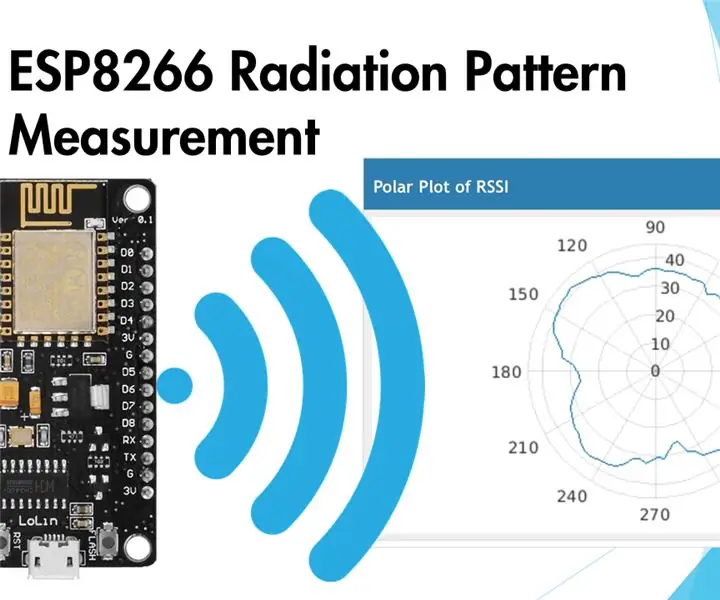
ESP8266 spinduliuotės modelis: ESP8266 yra populiarus mikrovaldiklio modulis, nes jį galima prijungti prie interneto per „WiFi“. Tai atveria daugybę galimybių mėgėjams gaminti nuotoliniu būdu valdomus įtaisus ir daiktų interneto įrenginius su minimaliomis papildomomis galimybėmis
„Arduino“saulės energijos temperatūros ir drėgmės jutiklis kaip 433 MHz „Oregon“jutiklis: 6 žingsniai

„Arduino“saulės energijos temperatūros ir drėgmės jutiklis kaip 433 MHz „Oregon“jutiklis: tai saulės energija varomo temperatūros ir drėgmės jutiklio konstrukcija. Jutiklis imituoja 433 MHz „Oregon“jutiklį ir matomas „Telldus Net“šliuzuose. Ko jums reikia: 1x „10-LED“Saulės energijos judesio jutiklis " iš Ebay. Įsitikinkite, kad parašyta 3,7 V tešla
„Arduino“pagrįstas PIR judesio jutiklis: 4 žingsniai
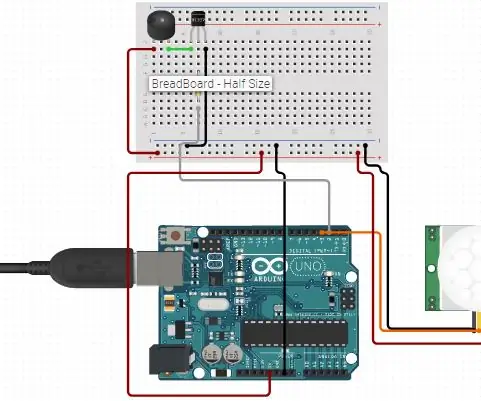
„Arduino“pagrindu sukurtas PIR judesio jutiklis: naudodami šį projektą galite valdyti aukštą PIR būseną ir jautrumą
„Arduino“pagrįstas skaitmeninis temperatūros jutiklis: 5 žingsniai (su nuotraukomis)

„Arduino“pagrįstas skaitmeninis temperatūros jutiklis: Temperatūros jutikliai šiais laikais yra tikras dalykas, tačiau dauguma jų yra labai sudėtingi arba labai brangūs. Šis projektas suteikia jums „Arduino“pagrįstą skaitmeninį temperatūros jutiklį, kuris yra ne tik pigus ir labai lengvas į m
